Đổi biểu tượng Bookmark trên Chrome là một thủ thuật thú vị giúp bạn thêm vào trình duyệt chút gì đó gọi là cá tính từ bản thân người dùng. Những biểu tượng Bookmark mặc định trên Chrome vừa cũ kĩ vừa nhàm chán trước đây sẽ được thay thế hoàn toàn bằng các icon mới lạ. Điều này có nghĩa rằng bạn sẽ được phép tùy chỉnh icon cho một tab hoặc toàn bộ tab của Chrome đang mở với các định dạng ảnh PNG tùy ý.
Việc làm này không hề ảnh hưởng đến tốc độ trình duyệt hay hệ thống máy, hơn nữa cách làm lại cực kỳ đơn giản. Vậy nếu bạn muốn thay đổi một icon mới hấp dẫn và sinh động hơn thì mời tham khảo nội dung bài viết sau đây.
- Cách tạo bookmark trên trình duyệt Chrome, Cốc Cốc và Firefox
- Hướng dẫn khôi phục Bookmark đã xóa trên Chrome và Firefox
- Làm sao để bảo mật bookmark trên trình duyệt Google Chrome?
Hướng dẫn thay biểu tượng Bookmark trên Chrome, đổi icon Bookmark Google Chrome
Bước 1:
Trước hết, bạn cần tải về một add on trên Chrome có tên là Favicon Changer - Tiện ích này sẽ cho phép chúng ta thay đổi biểu tượng Bookmark mặc định trên trình duyệt Chrome.
Bước 2:
Sau khi nhấp vào liên kết phía trên để tải Favicon Changer, bạn sẽ được đưa đến kho ứng dụng nơi chứa tiện ích này. Hãy chọn mục Thêm vào Chrome.
![]()
Bước 3:
Hệ thống báo xác nhận lại một lần nữa, bạn click tiếp vào Thêm tiện ích để hoàn tất việc cài đặt.
Bước 4:
Tiếp theo, bạn bấm vào biểu tượng ngôi sao mới hiện lên ở góc phía trên bên phải màn hình để tiến hành đổi icon Bookmark Google Chrome.
![]()
Bước 5:
Một giao diện mới xuất hiện, bạn chọn mục Browse giống như hình dưới đây.
![]()
Chọn ảnh có định dạng PNG > Chọn Open và tiến hành tải chúng lên. Bạn cần lưu ý định dạng ảnh nhất định phải là PNG thì mới được, vì đây là loại hình đã xóa font, phần mềm chấp nhận loại hình này.
![]()
Bước 6:
Lúc này, bạn sẽ thấy phần mềm hiển thị mục New Favicon, bấm vào Change để thay đổi.
![]()
Và như bạn thấy, việc đổi biểu tượng Bookmark trên Chrome đã thành công bạn rồi đấy, bạn có thể chú ý ở trên thanh tiêu đề.
![]()
Tương tự, bạn có thể thực hiện giống các bước trên để thay đổi biểu tượng biểu tượng Bookmark trên Chrome đối với các tab khác.
![]()
Trên đây là cách đổi icon bookmark trên Chrome, hy vọng mẹo nhỏ này sẽ giúp các bạn có trải nghiệm thú vị hơn khi sử dụng Google Chrome. Ngoài ra, cách đổi icon Bookmark trên Chrome này cũng có thể áp dụng trên trình duyệt Cốc Cốc với cách làm tương tự.
Chúc các bạn thực hiện thành công!
Xem thêm:
 Công nghệ
Công nghệ  AI
AI  Windows
Windows  iPhone
iPhone  Android
Android  Học IT
Học IT  Download
Download  Tiện ích
Tiện ích  Khoa học
Khoa học  Game
Game  Làng CN
Làng CN  Ứng dụng
Ứng dụng 






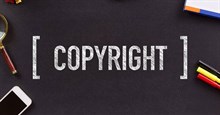










 Linux
Linux  Đồng hồ thông minh
Đồng hồ thông minh  macOS
macOS  Chụp ảnh - Quay phim
Chụp ảnh - Quay phim  Thủ thuật SEO
Thủ thuật SEO  Phần cứng
Phần cứng  Kiến thức cơ bản
Kiến thức cơ bản  Lập trình
Lập trình  Dịch vụ công trực tuyến
Dịch vụ công trực tuyến  Dịch vụ nhà mạng
Dịch vụ nhà mạng  Quiz công nghệ
Quiz công nghệ  Microsoft Word 2016
Microsoft Word 2016  Microsoft Word 2013
Microsoft Word 2013  Microsoft Word 2007
Microsoft Word 2007  Microsoft Excel 2019
Microsoft Excel 2019  Microsoft Excel 2016
Microsoft Excel 2016  Microsoft PowerPoint 2019
Microsoft PowerPoint 2019  Google Sheets
Google Sheets  Học Photoshop
Học Photoshop  Lập trình Scratch
Lập trình Scratch  Bootstrap
Bootstrap  Năng suất
Năng suất  Game - Trò chơi
Game - Trò chơi  Hệ thống
Hệ thống  Thiết kế & Đồ họa
Thiết kế & Đồ họa  Internet
Internet  Bảo mật, Antivirus
Bảo mật, Antivirus  Doanh nghiệp
Doanh nghiệp  Ảnh & Video
Ảnh & Video  Giải trí & Âm nhạc
Giải trí & Âm nhạc  Mạng xã hội
Mạng xã hội  Lập trình
Lập trình  Giáo dục - Học tập
Giáo dục - Học tập  Lối sống
Lối sống  Tài chính & Mua sắm
Tài chính & Mua sắm  AI Trí tuệ nhân tạo
AI Trí tuệ nhân tạo  ChatGPT
ChatGPT  Gemini
Gemini  Điện máy
Điện máy  Tivi
Tivi  Tủ lạnh
Tủ lạnh  Điều hòa
Điều hòa  Máy giặt
Máy giặt  Cuộc sống
Cuộc sống  TOP
TOP  Kỹ năng
Kỹ năng  Món ngon mỗi ngày
Món ngon mỗi ngày  Nuôi dạy con
Nuôi dạy con  Mẹo vặt
Mẹo vặt  Phim ảnh, Truyện
Phim ảnh, Truyện  Làm đẹp
Làm đẹp  DIY - Handmade
DIY - Handmade  Du lịch
Du lịch  Quà tặng
Quà tặng  Giải trí
Giải trí  Là gì?
Là gì?  Nhà đẹp
Nhà đẹp  Giáng sinh - Noel
Giáng sinh - Noel  Hướng dẫn
Hướng dẫn  Ô tô, Xe máy
Ô tô, Xe máy  Tấn công mạng
Tấn công mạng  Chuyện công nghệ
Chuyện công nghệ  Công nghệ mới
Công nghệ mới  Trí tuệ Thiên tài
Trí tuệ Thiên tài